如果有使用 AirPods 用戶都會發現,只要配戴 AirPods 設備後,iPhone手機會自動跳出 AirPods 已連線橫幅通知,導致每次 iPhone 解鎖或喚醒時,會重覆出現 AirPods 已連線提示,要如何關閉隱藏這個擾人視窗呢?或是無法彈跳AirPods已連線視窗該怎麼辦?這篇教學攻略一次告訴大家如何操作。
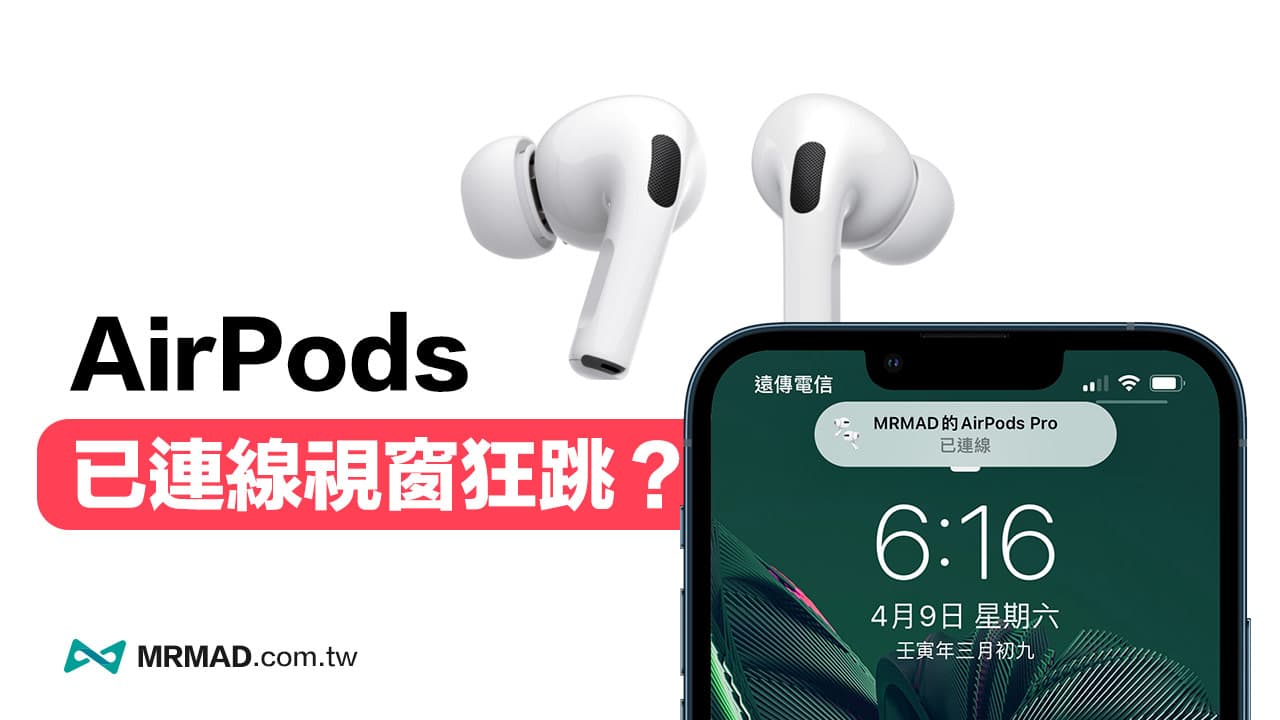
AirPods已連線視窗如何隱藏?
先將 AirPods 連上 iPhone 設備後,透過 iOS「設定」>「藍牙」內,點選已連線 AirPods 裝置右側「i」圖示,選擇「連接到此iPhone」。
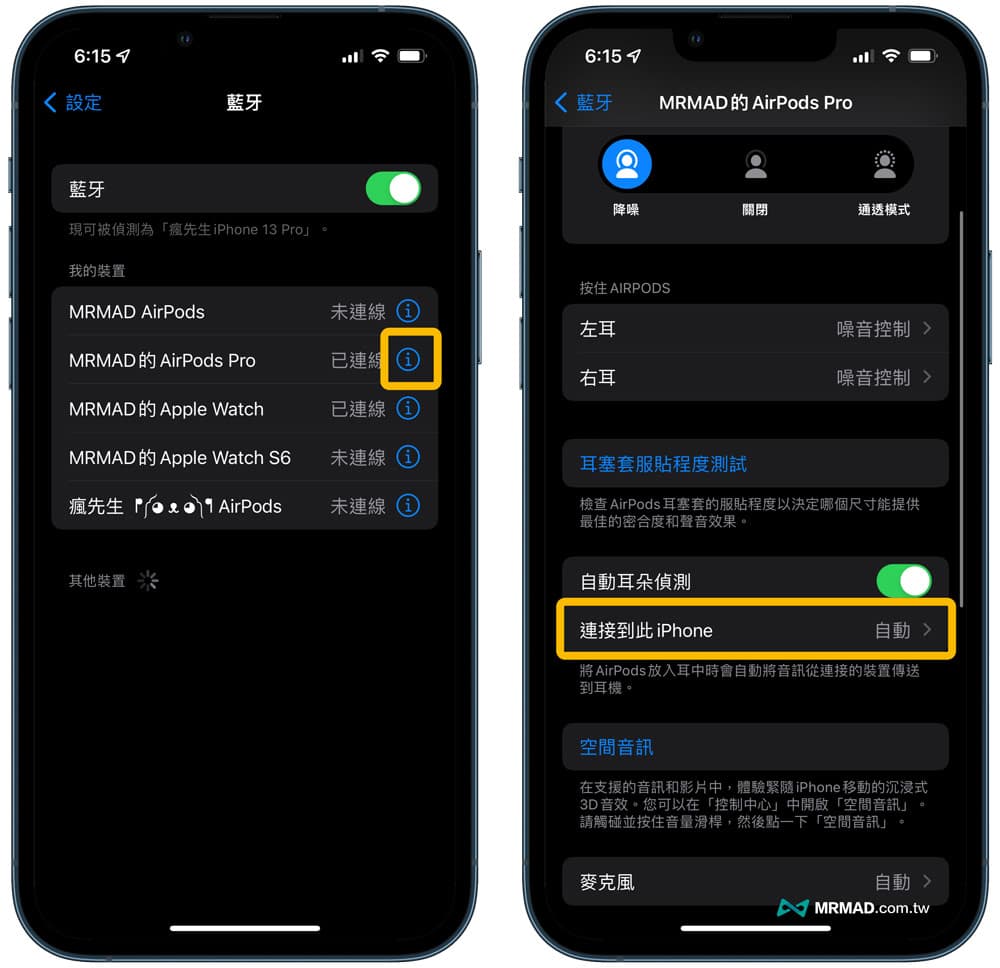
改為「上次連接到此iPhone」設定後,後續 AirPods 連到 iPhone 就只會顯示一次,不會每次都此解鎖都自動跳出。
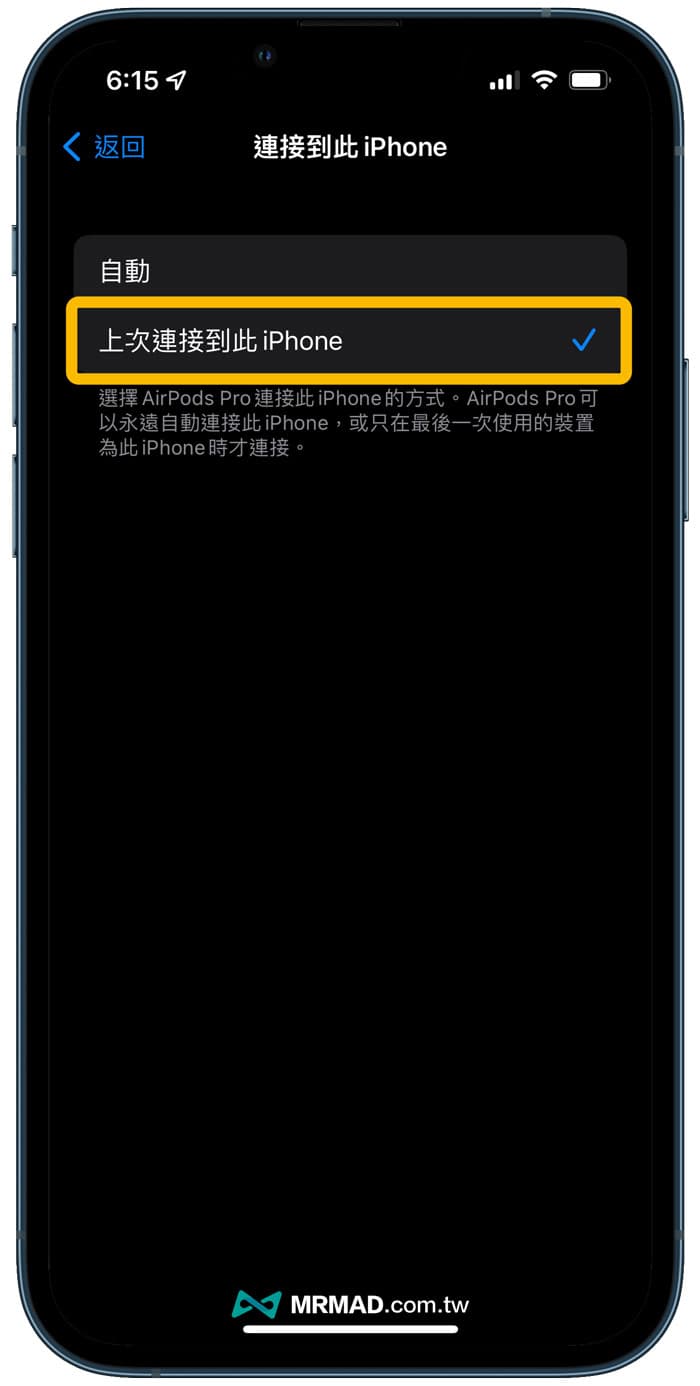
AirPods視窗跳不出來該怎麼辦?
要是發現每次 AirPods 連到 iPhone 後,無法彈跳「已連線」視窗,每次都要點入藍牙設定內,才能夠讓 AirPods 連線?

會造成 AirPods 不彈跳視窗原因,可以先確定設備是否有更新到 iOS 13 / iPadOS 13 或以上新版本才會顯示,如果停留在 iOS 12 / iPadOS 12 或舊版無法看見彈跳視窗,如果系統符合,那就是因為底下幾個問題:
- iPhone / iPad 設備沒開啟藍牙
- AirPods 離 iPhone / iPad 設備太遠
- 藍牙會有延遲約3~5秒等一下就會出現
- 替 iPhone / iPad 升級系統版本
- 確認 iCloud 帳號是否有登入
如果以上都嘗試過,就建議重置 AirPods 藍牙耳機或是替重開 iPhone 設備一次,就能解決AirPods視窗跳不出來,當然購買太便宜的盜版 AirPods 連線跳不出來,沒動畫算很正常,畢竟山寨品是用破解方式。
如果想了解更多 AirPods 技巧,可以參考底下由瘋先生整理的完整攻略技巧整理:
- AirPods Pro 教學技巧,耳機入手後必學 22 招隱藏玩法
- AirPods Pro通話品質不好?完美解決方法和變差原因看這篇
- AirPods 與 AirPods Pro保固狀態怎麼看?序號查詢教學全攻略
- AirPods 3 與 AirPods Pro 怎麼選?規格、價格和功能差異分析
- AirPods Pro戴久耳朵痛、發炎原因分析,正確戴法方式為何?
- AirPods 與 AirPods Pro保固狀態怎麼看?序號查詢教學全攻略
想了解更多Apple資訊、iPhone教學和3C資訊技巧,歡迎追蹤 瘋先生FB粉絲團、 訂閱瘋先生Google新聞、 Telegram、 Instagram以及 訂閱瘋先生YouTube。